 |
|
 |
Cdex |
Pour le télécharger : http://www.01net.com/telecharger/windows/Multimedia/encodeurs_et_decodeurs/fiches/1077.html french.cdex.lang
|
 |
Vous commencez à télécharger le logiciel et vous l’installez sur votre ordinateur en cliquant sur « Télécharger »
|
 |
Vous cliquez bien entendu sur « Enregistrer ».
|
 |
Vous cliquez deux fois sur « cdex_170b2.exe »
|
 |
Cette fenêtre s’ouvre, vous cliquez sur « Next »
|
 |
Encore sur « Next »
|
 |
et là sur « Install » et vous laissez faire. Puis vous cliquez sur la ligne « french.cdex.lang » qui se trouve sur la page de « Télécharger.com » en 2
|
 |
La page suivante s’ouvre
|
 |
Vous sélectionnez tout en allant dans « Edition » et « Sélectionner tout »
|
 |
Ensuite vous retournez dans « Édition » et « Copier »
|
 |
Vous allez ensuite dans « Programme » puis « Accessoires » puis « Bloc-notes »
|
 |
et vous faites « Édition » et « Coller » dans le « Bloc notes » :
|
 |
Vous enregistrez votre « Bloc-notes » en cherchant le chemin par la petite flèche située à droite de la fenêtre où se situe « Bureau »
|
 |
Vous sélectionnez le « Disque local C »
|
 |
Vous ouvrez le disque C et vous cherchez « Program Files »
|
 |
Dans « Program Files » vous sélectionnez le dossier « Cdex_170b2 »
|
 |
Dans « Cdex_150 » vous sélectionnez le dossier « lang » et vous l’ouvrez.
|
 |
|
 |
Vous écrivez dans la fenêtre « Nom de fichier » : « french.cdex.lang » et vous enregistrez.
|
 |
Votre dossier apparaît sous la forme d’un bloc notes avec une extension « .txt »
|
 |
Vous supprimez cette extension « .txt »
|
 |
|
 |
|
 |
Votre fichier « french.cdex.lang » prend alors l’aspect des autres fichiers.
|
 |
Vous ouvrez alors le logiciel « CDex » qui a dû vous poser une icône sur le bureau. Vous allez dans « Options » « Select Language » et vous cochez « french ».
|
 |
|
 |
Votre logiciel cause alors français ! Dans la deuxième barre du haut normalement vos lecteurs de cd et graveurs doivent apparaître. Si vous mettez un cd audio dans votre lecteur ou votre graveur, si la liste des pistes n’apparaît pas il faut changer le lecteur de cd dans cette fenêtre déroulante en cherchant l’autre lecteur.
|
 |
Toutes les pistes apparaissent alors.
|
 |
Vous sélectionnez alors la piste qui vous intéresse, vous allez dans « Conversion » et « Extraire les pistes du CD en Wav » :
|
 |
Une fenêtre apparaît :
|
 |
Vous laissez faire. Un nouveau dossier apparaît dans « Mes documents » : « My music »
|
 |
Vous l’ouvrez. Vous ouvrez le dossier « MP3 »
|
 |
Vous ouvrez ensuite « pas d’artiste »
|
 |
Puis « pas de titre »
|
 |
Et vous découvrez votre piste audio enregistrée en « WAV » !
|
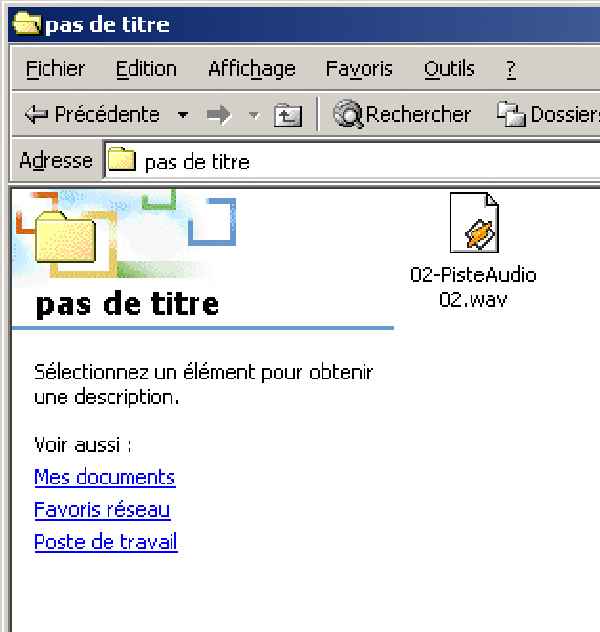 |
Alors là, rien ne vous empêche de la copier ailleurs. A partir de cet instant vous pouvez l’ouvrir et la travailler avec Audacity. Je vous rappelle que comme pour le travail des images, lorsque vous travaillez une bande son, vous devez travailler en format non compressé : « WAV ». La compression ne se fait qu’au dernier moment et si vous travaillez pour PTE compressez de préférence en « OGG » plutôt qu’en « MP3 », il paraît que c’est meilleur. Mais rappelez-vous que l’« OGG » n’est pas forcément lu par d’autres logiciels. En revanche pour les « Pte.exe » c’est sans problème. Voilà ! bonnes extractions ! |
|
 |
|||||||||||||||||||||
 |
||||||||||||||||||||||

